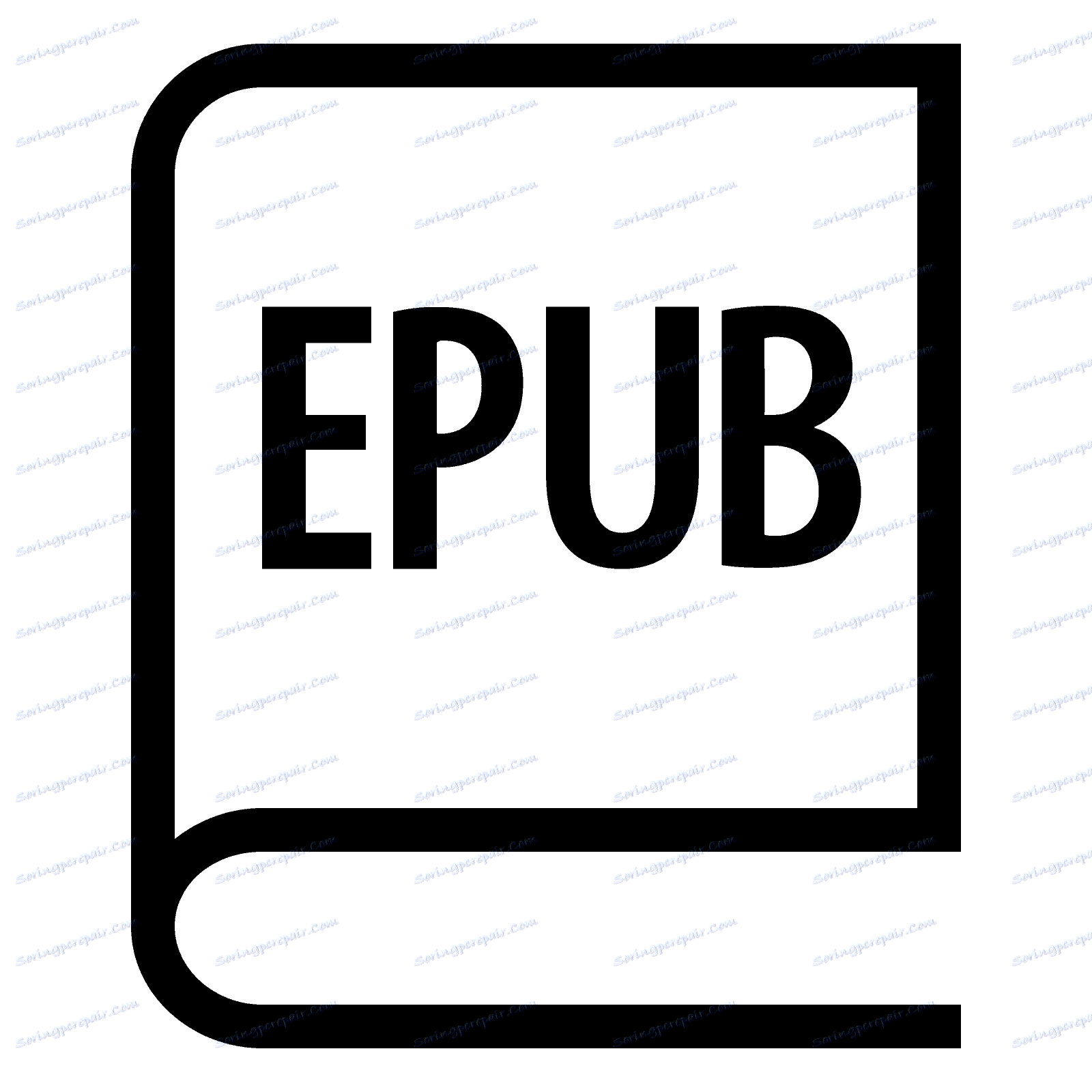Отворете документа ePUB
Световната статистика показва, че всяка година пазарът на електронни книги нараства. Това означава, че все повече хора купуват устройства за четене в електронна форма и различните формати на такива книги стават много популярни.
съдържание
След това отворете ePUB
Сред различните формати на файловете за електронни книги е разширението ePUB (електронна публикация), свободен формат за разпространение на електронни версии на книги и други печатни издания, разработен през 2007 г. Разширението позволява на издателите да произвеждат и разпространяват цифрова публикация в един файл, като същевременно осигуряват пълна съвместимост между софтуерния компонент и хардуера. Във формат могат да бъдат написани абсолютно всички печатни публикации, които съдържат не само текст, но и различни изображения.
Ясно е, че за да се отвори ePUB на програмите "само за четене", те вече са предварително инсталирани и потребителят не трябва да се притеснява особено. Но тук, за да отворите документ на този формат на компютъра, ще трябва да инсталирате допълнителен софтуер, който се разпространява както безплатно, така и безплатно. Помислете за тримата най-добри читатели на ePUB, които са се доказали на пазара.
Метод 1: Adobe Digital Editions
Програмата Adobe Digital Editions, както подсказва името, е разработена от една от най-известните компании, ангажирани с създаването на приложения за работа с различни текстови документи, аудио, видео и мултимедийни файлове.
Програмата е доста удобна за работа, интерфейсът е много приятен и потребителят може да види от главния прозорец кои книги са добавени в библиотеката. От недостатъците е, че програмата се разпространява само на английски, но това почти не е проблем, защото всички основни функции на Adobe Digital Editions могат да се използват на интуитивно ниво.
Нека видим как да отворите разширен документ в програмата ePUB и не е много трудно да го направите, просто трябва да следвате определена последователност от действия.
Изтеглете Adobe Digital Editions от официалния сайт
- Първата стъпка е да изтеглите софтуера от официалния сайт и да го инсталирате на компютъра си.
- Непосредствено след стартирането на програмата можете да кликнете върху бутона "Файл" в горното меню и да изберете "Добави в библиотеката" там . Можете да замените това действие със стандартния пряк път "Ctrl + O" .
- В нов прозорец, който се отваря, след като кликнете върху предишния бутон, трябва да изберете необходимия документ и да кликнете върху бутона "Отваряне" .
- Книгата току-що е добавена към програмата библиотека. За да започнете да четете произведението, трябва да изберете книгата в главния прозорец и да я натиснете два пъти с левия бутон на мишката. Можете да промените това действие, като натиснете интервала за интервал .
- Сега можете да се насладите на четене на любимата си книга или работа с нея в удобен прозорец на програмата.
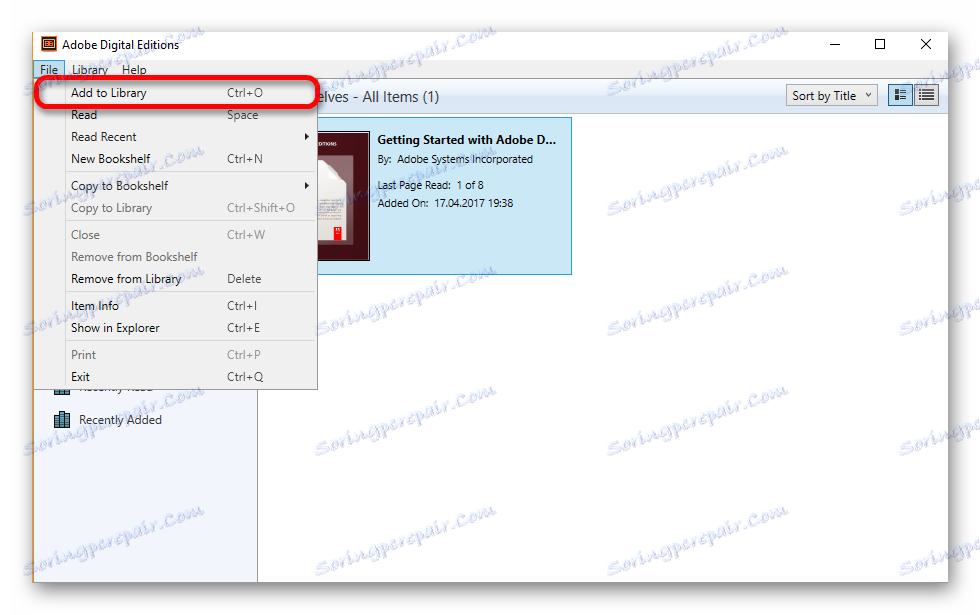

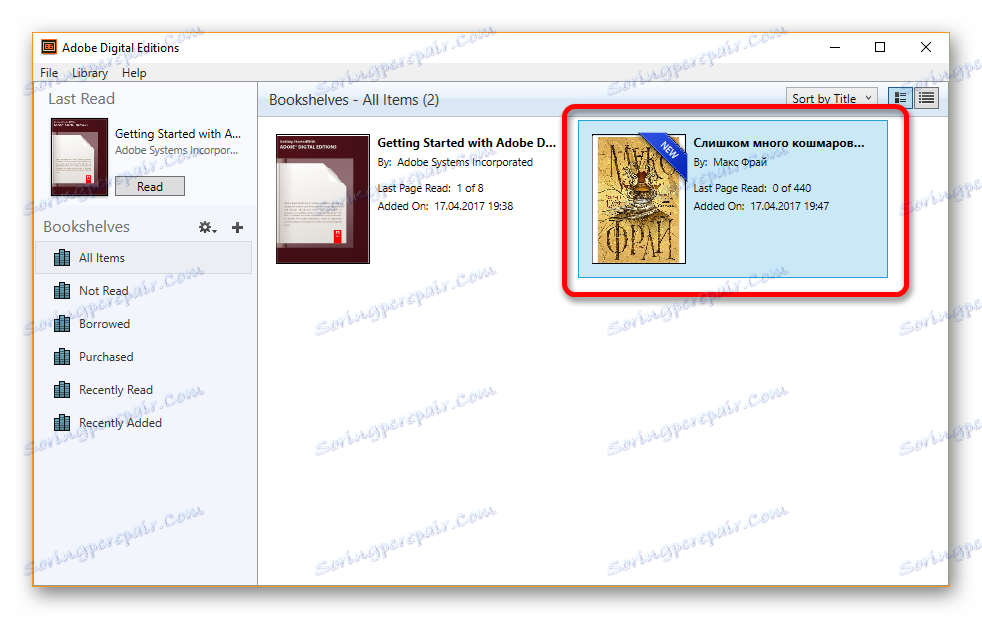
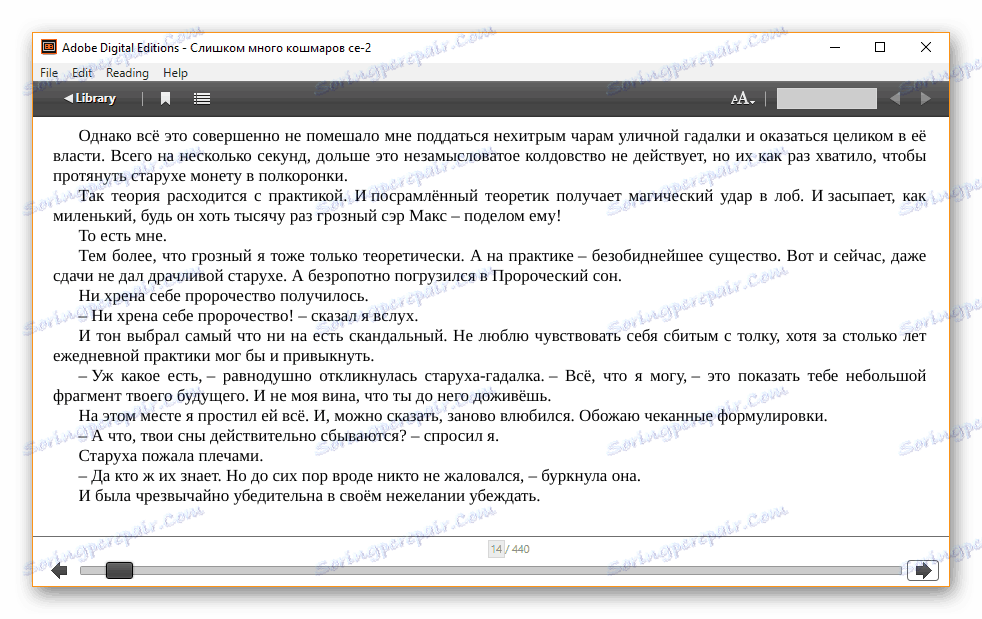
Adobe Digital Editions ви позволява да отворите книгата на ePUB формат, така че потребителите лесно да я инсталират и да я използват за собствени цели.
Метод 2: STDU Viewer
приложение STDU Viewer е доста универсален и поради това много популярен. За разлика от продукта Adobe, това решение ви позволява да четете много формати на документи, което го прави почти идеален. С ePUB файловете STDU Viewer също така управлява, така че да можете да го използвате без колебание.
Приложението има почти никакви недостатъци и значителни предимства са споменати по-горе: програмата е универсална и ви позволява да отваряте много разширения на документи. Също така, не можете да инсталирате STDU Viewer на компютър, но да изтеглите архив, в който можете да работите. За да разберете бързо правилния интерфейс за програмата, нека да видим как да отворите любимата си електронна книга чрез нея.
- След като изтеглите, инсталирате и стартирате програмата, можете веднага да започнете да отваряте книгата в приложението. За да направите това, изберете "Файл" в горното меню и преминете към "Отваряне" . Отново, стандартната комбинация от "Ctrl + O" много помага.
- Сега в прозореца трябва да изберете книгата, която ви интересува, и кликнете върху бутона "Отвори" .
- Приложението ще отвори документа бързо и потребителят ще може да започне да чете файла с разширението ePUB в същия момент.



Следва да се отбележи, че програмата STDU Viewer не изисква добавяне на книга в библиотеката, което е безспорен плюс, тъй като по-голямата част от приложенията за електронни четци изискват от потребителите да направят това.
Метод 3: Калибър
Не можете да обърнете внимание на много удобно и стилно приложение калибър , Тя е до известна степен подобна на продукта Adobe, само тук е напълно Russified интерфейс, който изглежда много приятелски и изчерпателен. За съжаление, в калибър също трябва да добавяте книги към библиотеката, но това става бързо и лесно.
- Непосредствено след инсталирането и отварянето на програмата, трябва да кликнете върху зеления бутон "Добавяне на книги", за да отидете в следващия прозорец.
- В него трябва да изберете необходимия документ и да кликнете върху бутона "Отваряне" .
- Остава да кликнете върху "левия бутон на мишката" върху заглавието на книгата в списъка.
- Много е удобно, че програмата ви позволява да разглеждате книгата в отделен прозорец, така че да можете да отваряте няколко документа наведнъж и да ги превключвате бързо, ако е необходимо. А прозорецът за преглед на книгата е един от най-добрите сред всички програми, които помагат на потребителя да чете документи във формат ePUB.
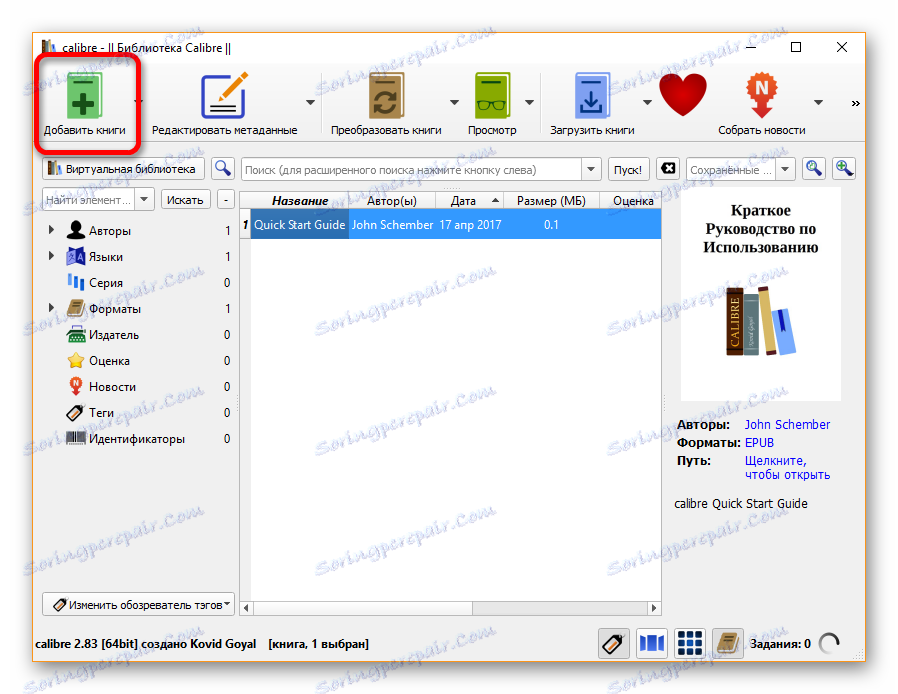

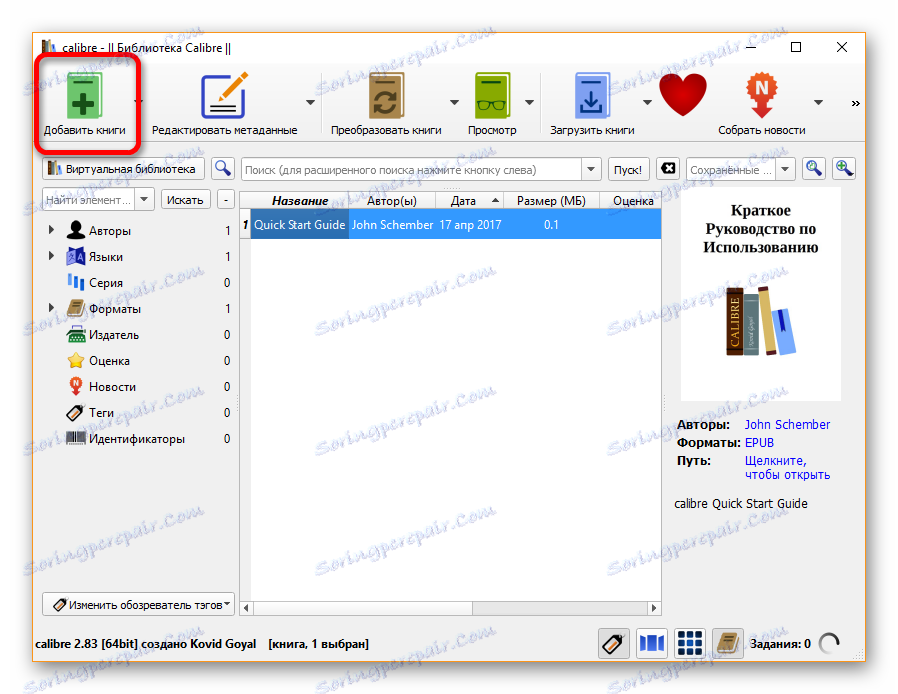
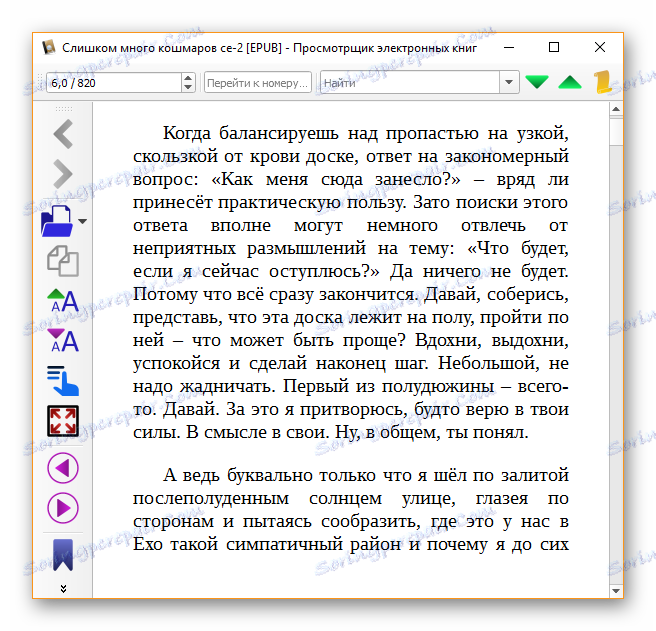
Споделяйте коментарите в коментарите с програмите, които използвате за тази цел. Много потребители могат да знаят някакво софтуерно решение, което не е популярно, но е много добро и може би някой е написал свой "читател", защото някои от тях идват с отворен код.